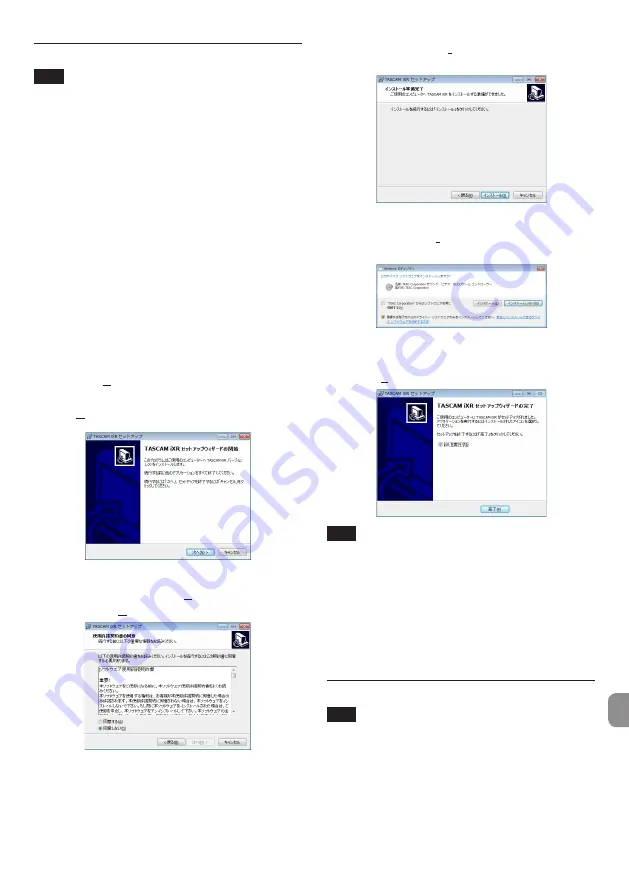
TASCAM iXR
81
Windows 専用ドライバーのインストール
注意
i
パソコンと本機をUSBケーブルで接続する前に、ドライ
バーのインストールを完了してください。
i
パソコンにドライバーをインストールする前に本機を
USBケーブルで接続し、パソコンに
《新しいハードウェ
アの検出ウィザード》
が起動してしまっている場合は、
そのウィザードを終了させ、USBケーブルを抜いてくだ
さい。
ドライバーのインストール手順
1.
TASCAM のウェブサイト(
http://tascam.jp
) から、
ご使用の OSに適した最新のドライバーをダウンロード
し、ご使用のパソコンに保存してください。
2.
保存したドライバー (zipファイル )をデスクトップなど
に解凍してください。
3.
解 凍して 生 成 さ れるフォル ダ ー 内 に あ る
《iXR_
Installer_XXX.exe》
(XXX はバージョン番号 )をダ
ブルクリックすると、自動的にインストールソフトウェ
アが起動します。
4.
《セキュリティの警告》
または
《ユーサー アカウント
制御》
の画面が表示されますので、
《実行 (R)》
また
は
《はい(Y)》
ボタンをクリックします。
5.
《セットアップウィザード》
の画面が表示されたら、
《次
へ(N)>》
ボタンをクリックします。
6.
使用ライセンス許諾契約書の内容を確認し、内容に同
意ができたら、
《同意する(A)》
を選択します。
次に
《次へ(N)>》
ボタンをクリックします。
7.
次に
《インストール (I)》
ボタンをクリックすると、イ
ンストールが開始されます。
8.
Windowsセキュリティの画面が2 回表示されますの
で、
《インストール(I)》
ボタンをクリックしてインストー
ルを進めて下さい。
9.
次の画面が表示されたら、インストール作業は完了で
す。
《完了(F)》
ボタンをクリックします。
メモ
ドライバーをインストール後に初めて本機を USB 接
続すると、デバイスドライバーのインストールが実行
されます。この時 Windows は、自動的に Windows
Updateを検索する為、本機の接続が認識されるまで
に時間がかかる場合があります。しばらくしても本機が
認識されない場合、パソコンのディスプレイ右下の通知
領域から、ソフトウェアのインストール画面を表示させ、
《Windows Updateからのドライバーソフトウェアの取
得をスキップする》
をクリックして、検索を終了させてく
ださい。
Mac OS 用Settings Panelのインストール
メモ
i
パソコンに USB ケーブルで接続する前に Settings
Panelをインストールしてください。
i
Gatekeeper の 設 定により、インストー ル中に警 告
画 面が出ることが あります。Gatekeeper につ いて
は、リファレンスマニュアル
第 3 章「インストール」
の
「Gatekeeperについて」をご参照ください。
Settings Panelのインストール手順
1.
TASCAM のウェブサイト(
http://tascam.jp
) から、


























